Propaganda
As versões modernas do Windows eliminam os problemas de verificar se há atualizações do sistema. Agora, o Windows garante que todas as atualizações importantes sejam instaladas em segundo plano; portanto, você provavelmente não precisará intervir além de uma verificação manual ocasional de atualizações.
No entanto, você sabia que a Microsoft fornece outra ferramenta para os gerentes de sistema e usuários avançados fazerem o download das atualizações do Windows? É chamado de Catálogo do Microsoft Update, e é gratuito para uso, se você precisar. Vamos dar uma olhada.
O que é o catálogo do Microsoft Update?

O Catálogo do Microsoft Update, também conhecido como Catálogo do Windows Update, é um enorme repositório de Atualizações do Windows. Você pode pesquisar para encontrar todos os tipos de atualizações manualmente para o Windows 10 e versões anteriores.
Esse catálogo do Windows exigia controles ActiveX, o que significava que você só podia usá-lo no Internet Explorer. O ActiveX é o sistema de plug-ins do Internet Explorer, famoso por seus problemas de segurança. Contudo,
Microsoft anunciou em outubro de 2016, o serviço agora funciona em todos os navegadores, graças à remoção do ActiveX do site.Uau, o catálogo da Microsoft é antigo!

Quando você abre o Catálogo do Microsoft Update, seu design datado provavelmente trará de volta memórias do uso do Windows XP. O plano de fundo azul simples e o ícone do globo definitivamente combinam com a época, pois não são atualizados há pelo menos uma década.
De fato, o sistema de verificação de atualizações em um site remonta aos tempos antigos do Windows. Inicialmente, o Windows Update funcionava como um aplicativo da web que você visitava para baixar e instalar novas atualizações. Mais tarde, o Windows começou a incluir verificações automáticas de atualizações, para que você não precisasse fazer isso.
Mesmo no Windows XP, clique no botão atualização do Windows A opção no menu Iniciar abriria o aplicativo Web e solicitaria que você verifique se há atualizações. Você pode escolher Expressar para obter apenas atualizações importantes ou personalizadas para ver também atualizações opcionais. O site permite que você escolha quais atualizações instalar no seu PC.
Por que baixar atualizações manualmente?
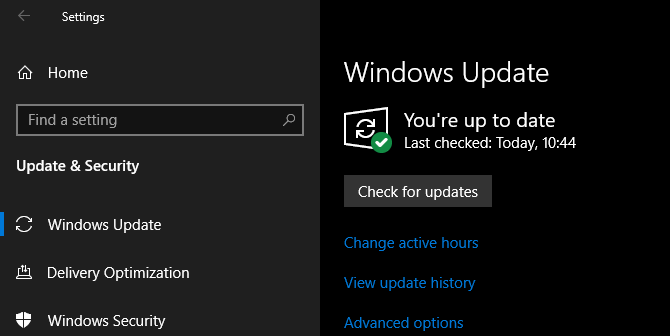
Apesar da estética antiga, o Windows Update Catalog apresenta atualizações atuais para o Windows 10. Mas você pode se perguntar por que existe quando você pode simplesmente clicar Verifique se há atualizações no aplicativo Configurações.
Como se vê, o Catálogo de Atualizações é destinado principalmente para uso comercial. Inclui ferramentas que os administradores de sistema podem usar para implantar atualizações em um ambiente corporativo de domínio do Windows O que é um domínio do Windows e quais são suas vantagens?O que é um domínio do Windows e quais são as vantagens de um computador ingressar em um? Vamos ver como os domínios funcionam e por que são tão úteis. consulte Mais informação .
Os usuários domésticos provavelmente não se importam exatamente com as atualizações instaladas em seus sistemas. Mas em uma empresa, os profissionais de TI precisam ter mais discernimento. Eles podem decidir escolher quais atualizações instalar em sistemas de missão crítica. Ou eles podem ter que reverter uma atualização com falha e reinstalar manualmente apenas esse patch posteriormente.
Atualizações manuais para usuários domésticos
No entanto, isso não significa que o site seja inútil fora do uso da empresa. Usuários domésticos avançados ainda podem usar o Catálogo de Atualizações para instalar atualizações individuais quando necessário.
Talvez você tenha um problema específico no seu computador que uma atualização específica resolve, mas o Windows Update não fornece esse patch para o seu PC. Ou talvez você queira instalar uma atualização em uma máquina antiga que não tenha acesso à Internet. Nos dois casos, o download do Catálogo do Windows Update é uma solução.
Notavelmente, a Microsoft alega que Página inicial do Centro de Download agora ele oferece apenas atualizações do Windows para download no catálogo de atualizações. Uma vez, ele ofereceu downloads individuais no site principal da Microsoft, mas o interrompeu em favor de manter tudo em um só lugar. Você ainda encontrará algumas atualizações mais antigas por lá.
Como usar o catálogo do Microsoft Update
Abra o Catálogo do Microsoft Update em qualquer navegador para começar. Use a barra de pesquisa no canto superior direito da tela. Você pode procurar termos gerais como Windows Vista ou Segurança aqui, mas esses provavelmente trarão milhares de resultados.
A maneira mais útil de pesquisar no Catálogo de Atualizações é pelo número de KB. Todo Windows Update possui um número associado, como KB4346087. Procurar por isso trará muito menos resultados.

Clique em um título de atualização na lista para ver detalhes sobre ele. Isso mostrará a data da última modificação, tamanho da atualização e muito mais. No Detalhes de embalagem Na guia, você pode ver quais atualizações ele substitui.
O serviço também possui uma opção de RSS para notificá-lo quando novas atualizações chegarem de acordo com seus critérios. No entanto, isso funcionou apenas no Internet Explorer em nossos testes.

Preste muita atenção ao sistema operacional e à versão das atualizações. Saiba se você está no Windows de 64 ou 32 bits; lembre-se de que as atualizações x64 são para sistemas de 64 bits e x86 é para 32 bits. Alguns patches com números idênticos estão disponíveis para mais de uma versão do Windows. E para o Windows 10, verifique se o número da sua versão corresponde ao da atualização.
Visita Configurações> Sistema> Sobre no Windows 10 para verificar essas informações.
Download de uma atualização do catálogo de atualizações
Depois de decidir sobre uma atualização, clique no Baixar botão no lado direito. Isso gerará uma nova janela com um link para baixar a atualização. Basta clicar neste texto e escolher um local para salvá-lo no seu PC, como faria normalmente.
Arquivos terminando em MSU são instaladores simples. Clique duas vezes em um para abri-lo e siga as instruções para instalá-lo no seu sistema.
Se o seu arquivo terminar em TÁXI, que geralmente é o caso dos drivers, ele está em um formato de arquivo e você precisa extraí-lo antes de usá-lo. Verificação de saída o melhor software de extração de arquivos Os 3 principais softwares de compactação e extração de arquivosPrecisa compactar um arquivo grande? Não faltam aplicativos de compactação e arquivamento de arquivos para Windows. Mas qual zipper de arquivo é melhor para você? Aqui estão nossas três principais opções. consulte Mais informação se você ainda não tem uma ferramenta como essa instalada.
Após extrair um driver, talvez seja necessário atualizá-lo manualmente através do Gerenciador de dispositivos. Clique com o botão direito do mouse no botão Iniciar e escolha Gerenciador de Dispositivos para abri-lo, encontre o driver que deseja atualizar e clique duas vezes nele. No Motorista guia, clique em Atualizar driver> Navegue no meu computador em busca de software de driver.
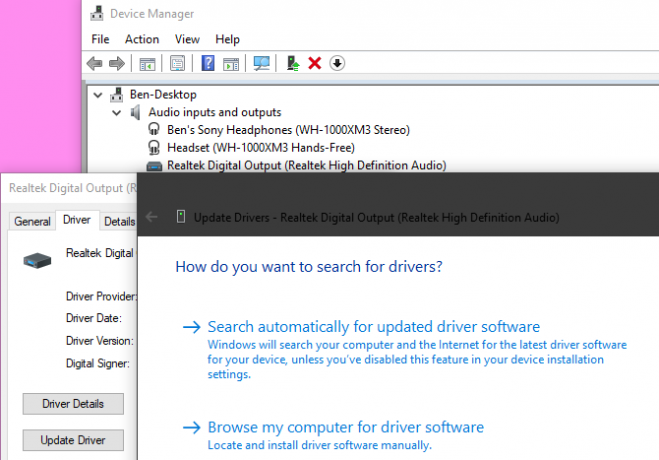
Depois que a atualização for concluída, talvez seja necessário reiniciar o sistema para aplicá-la.
Você precisa do catálogo do Microsoft Update?
Analisamos para que serve o Catálogo do Windows Update e como ele funciona. Agora que você sabe como encontrar e instalar atualizações dele, você realmente precisa?
A maioria dos usuários regulares nunca precisará procurar atualizações no Catálogo do Microsoft Update. Não há motivo para procurar atualizações em casos normais, pois o Windows Update faz o trabalho de encontrar o que você precisa e entregá-lo a você.
No entanto, se você está tendo um problema e alguém recomenda que você instale uma atualização específica da KB para resolvê-la, pode ser necessário fazer isso através do Catálogo de atualizações, se você ainda não tiver esse patch instalado no seu sistema. Apenas certifique-se de instalar a atualização correta para sua máquina.
Da próxima vez que você tiver um problema com o Windows Update, não pense em começar a instalá-los todos manualmente. Dê uma olhada em nosso guia de solução de problemas do Windows Update Como resolver problemas do Windows Update em 5 etapas fáceisO Windows Update falhou com você? Talvez o download tenha bloqueado ou a atualização se recusou a instalar. Mostraremos como corrigir os problemas mais comuns do Windows Update no Windows 10. consulte Mais informação para ajuda.
Ben é editor adjunto e gerente de postagem patrocinada da MakeUseOf. Ele é bacharel em direito. em Computer Information Systems pela Grove City College, onde se formou Cum Laude e com honras em seu curso. Ele gosta de ajudar os outros e é apaixonado por videogames como um meio.


